[BI项目记]-BUG创建
BUG是在项目过程中以及运维过程中经常遇到的工作项。在处理每一个BUG的过程中,通过项目管理系统把BUG相应的内容纪录下来也是很重要的。这里将介绍如何通过TFS来完成BUG的创建工作。
首先我们来看BUG的标准处理过程,BUG上报,BUG处理以及BUG关闭。本片将主要描述如何在系统里根据此创建一个BUG工作项。
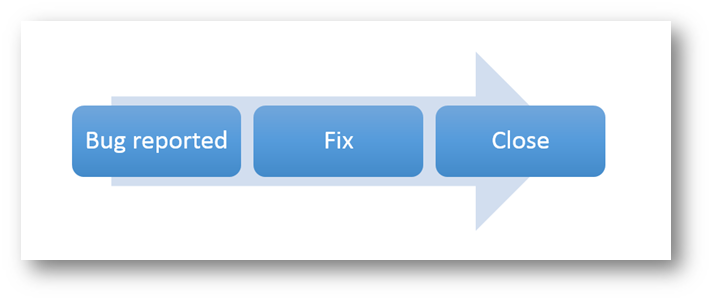
先来看看BUG的root cause,这里我们假定BUG是由于视图代码中对于YearlyInCome定义的失误从而导致挖掘模型处理的不准确。

打开视图定义代码,可以看到本来应该是Low的单词,被拼写成了llow。

接下来在系统中创建跟这个BUG相关的工作项。打开Team Explorer,当然也可以在网页中打开,这里选择网页的方式,点击BUG链接。

系统会弹出一个界面让我们输入BUG最基本的信息,里面包含了项目和运维过程中常用的对BUG的定义。
这里面比较关键的几个信息需要认真填写;
BUG简述,Assign给谁以及重要程度,其次是BUG重现的方法,以及什么样的Test Case能说明这个BUG是fix掉了。
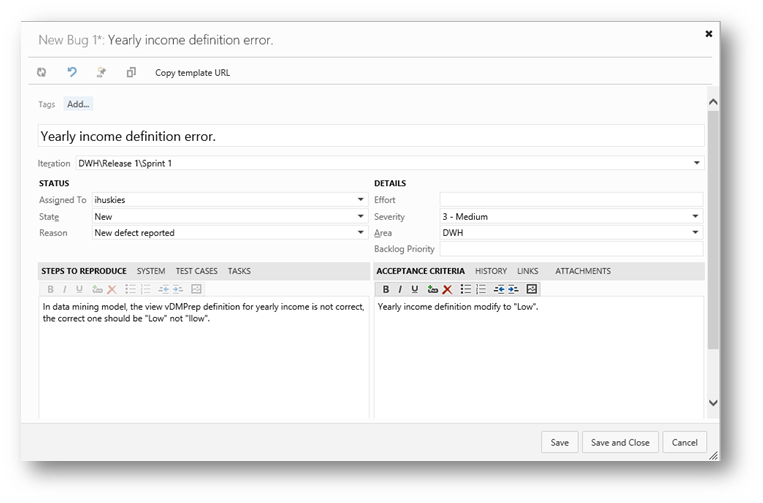
在History处可以随时更新关于这个BUG的信息。

保存每条记录后,可以在下面看到信息更新记录,以及这个BUG当前是什么状态。
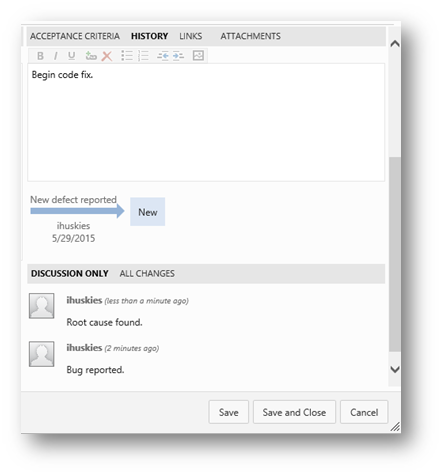
至此一个BUG工作项就在TFS中创建完了。关闭TFS界面,重新回到这里时,只需要点页面上面的WORK就可以定位到所有工作项界面。
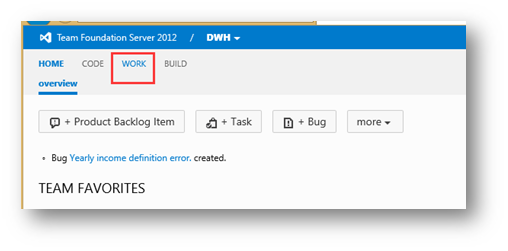
点击左面的Assign to me,可以看到所有注册给当前用户的工作项,可以看到有一个序列号为3的工作项刚刚被创建。

在TFS中定义查询也是经常会用到的一个操作,下面演示如何在Visual Studio中定义一个查询,在网页版的定义方法大体一致。
这里演示Visual Studio 2013的操作方法,先前的版本会略有差异。选择工作项。
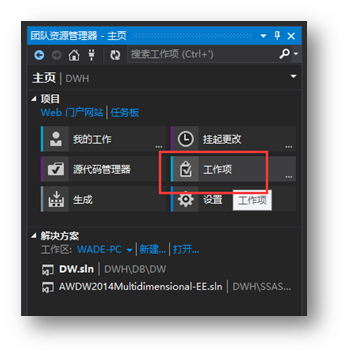
点击新建查询。

打开查询定义窗体,这里可以定义跟查询相关的条件。

点击新行新加一个条件,字段选择Assigned To。
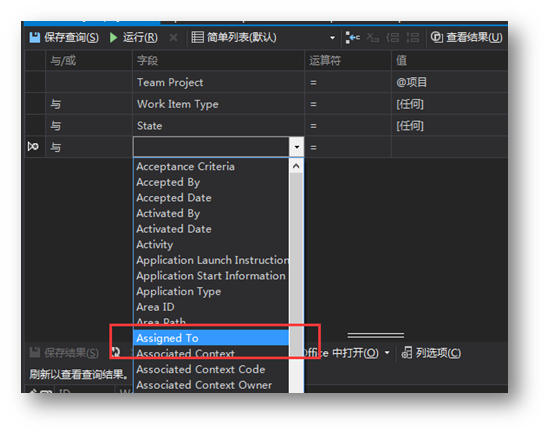
然后在值里选择@我。
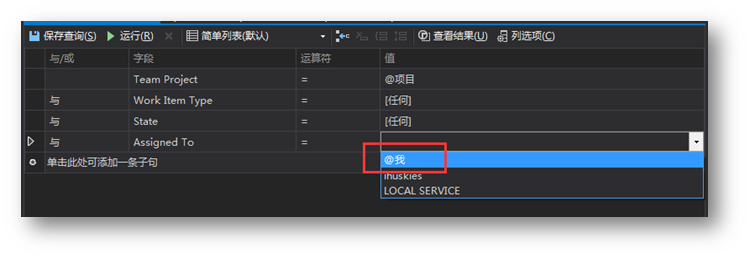
点击保存,给查询新建一个名字。

至此一个查询创建完毕,这个查询会在后续工作中用的到,此外也可以根据自己的需要在项目中常用的查询。
下一篇会介绍处理这个BUG的相关操作。
---------------------------------------------------------------
aspnetx的BI笔记系列索引:
使用SQL Server Analysis Services数据挖掘的关联规则实现商品推荐功能
---------------------------------------------------------------




【推荐】国内首个AI IDE,深度理解中文开发场景,立即下载体验Trae
【推荐】编程新体验,更懂你的AI,立即体验豆包MarsCode编程助手
【推荐】抖音旗下AI助手豆包,你的智能百科全书,全免费不限次数
【推荐】轻量又高性能的 SSH 工具 IShell:AI 加持,快人一步
· .NET Core 中如何实现缓存的预热?
· 从 HTTP 原因短语缺失研究 HTTP/2 和 HTTP/3 的设计差异
· AI与.NET技术实操系列:向量存储与相似性搜索在 .NET 中的实现
· 基于Microsoft.Extensions.AI核心库实现RAG应用
· Linux系列:如何用heaptrack跟踪.NET程序的非托管内存泄露
· TypeScript + Deepseek 打造卜卦网站:技术与玄学的结合
· 阿里巴巴 QwQ-32B真的超越了 DeepSeek R-1吗?
· 【译】Visual Studio 中新的强大生产力特性
· 10年+ .NET Coder 心语 ── 封装的思维:从隐藏、稳定开始理解其本质意义
· 【设计模式】告别冗长if-else语句:使用策略模式优化代码结构